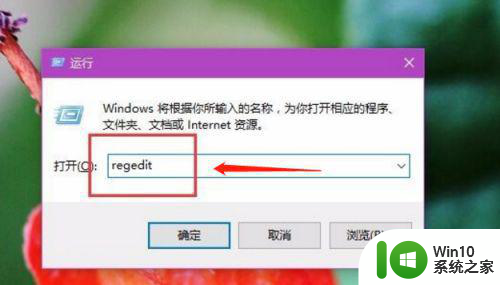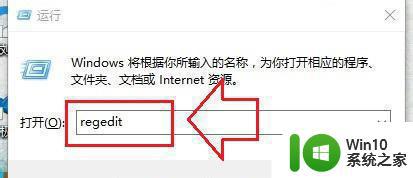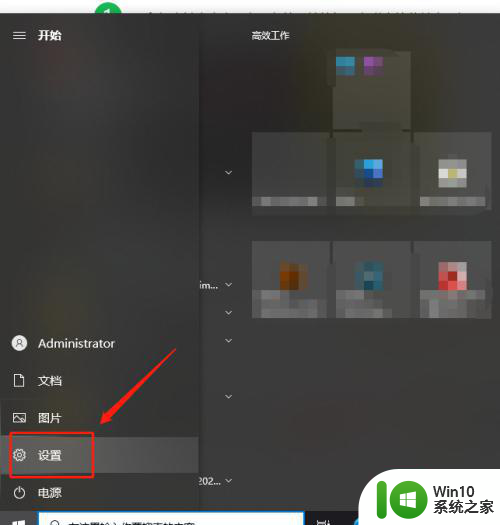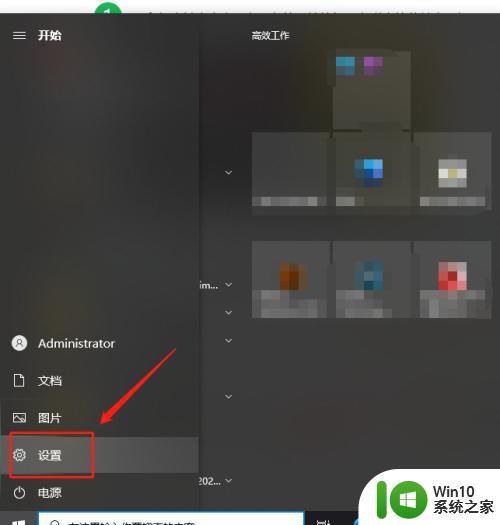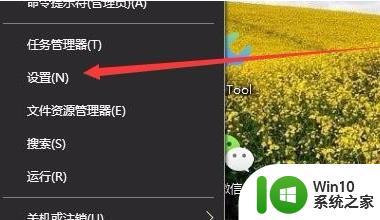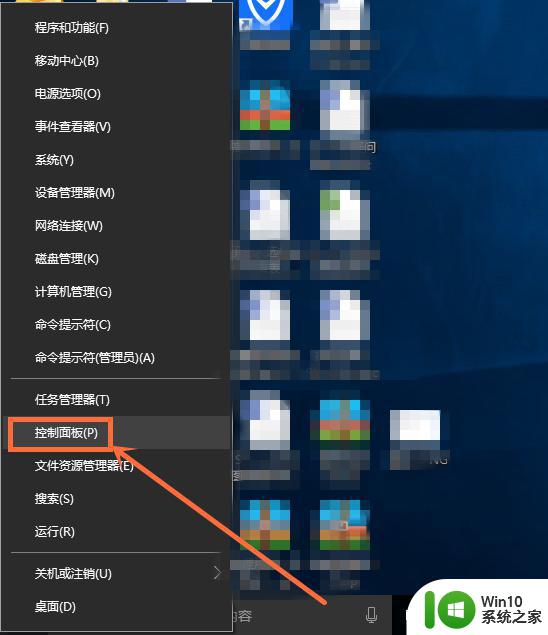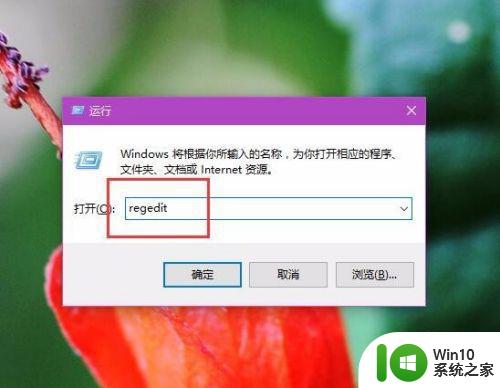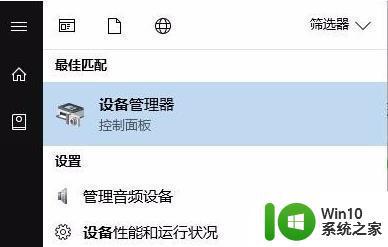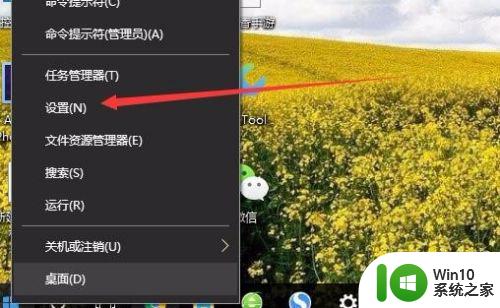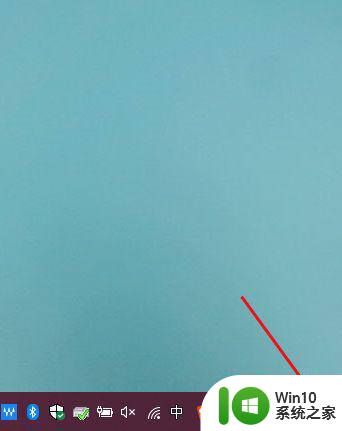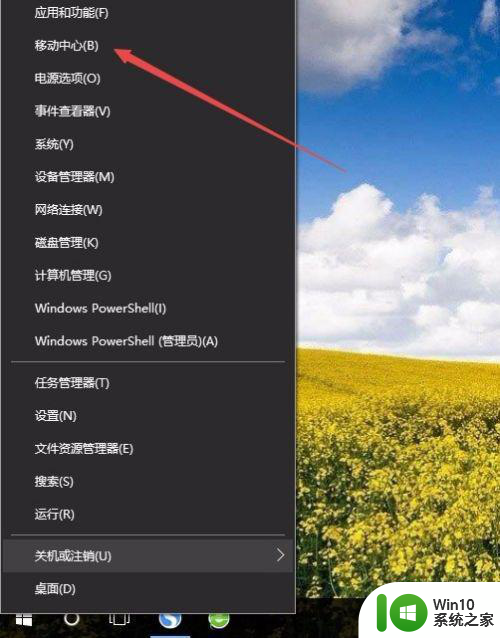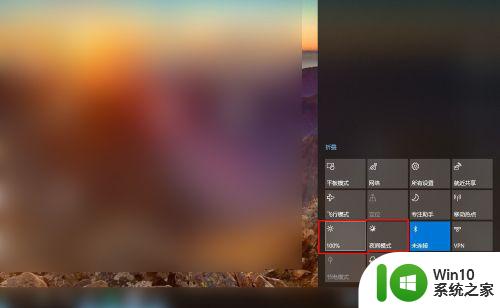Win10没有亮度调节怎么回事 window10亮度调节选项消失了怎么办
Win10没有亮度调节怎么回事,最近有不少用户反映,在使用Win10操作系统时,发现亮度调节选项不见了,无法调节屏幕亮度的问题,这个问题确实让人困扰,因为亮度调节对于我们日常使用电脑是非常重要的。为什么会出现这种情况呢?是什么原因导致了Win10亮度调节选项的消失?如果你也遇到了相同的问题,那么请继续阅读,本文将为大家解答这个问题,并提供一些可能的解决方法。
具体步骤如下:
1、用鼠标右键点击桌面左下角的开始按钮,在弹出的菜单中选择“设置”菜单项。
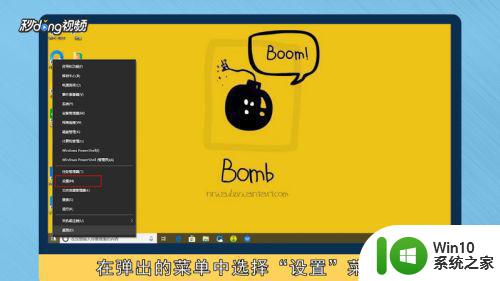
2、这时会打开Windows10的设置窗口,点击窗口中的“系统”图标。
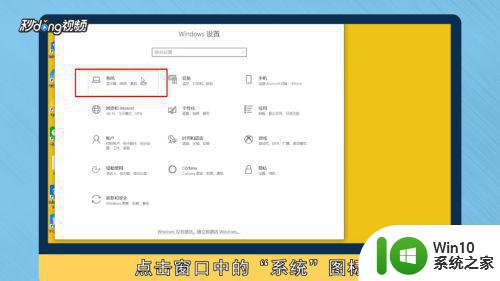
3、在打开的Windows10系统设置窗口中,点击左侧边栏的“显示”菜单项。在右侧窗口中点击“显示适配器属性”快捷链接。
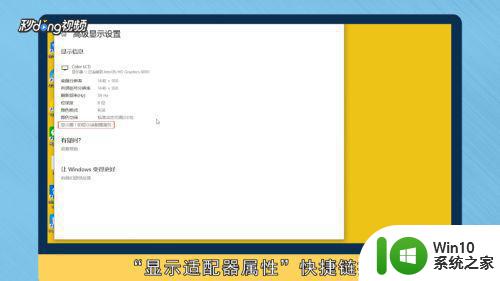
4、这时就会打开显卡的属性窗口,点击窗口中的“英特尔核显控制面板”选项卡。
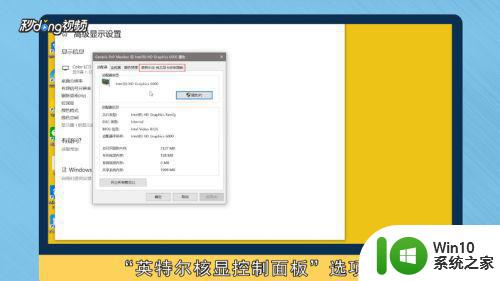
5、在打开的窗口中点击“图形属性”按钮即可。
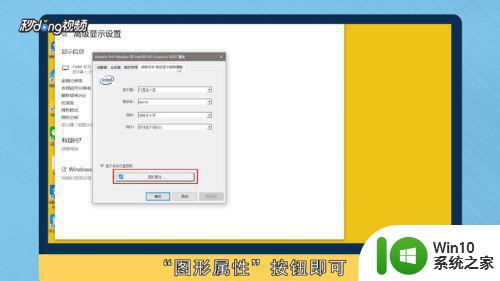
6。这时就可以打开显示的控制面板窗口,点击窗口的“显示器”图标。

7。在打开的显示器控制面板窗口中,点击左侧边栏的“颜色设置”菜单项。
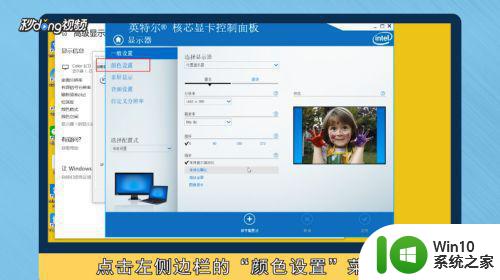
8、在右侧窗口中就可以看到一个亮度调整的滑块了,通过拖动滑块即可方便的调整显示器的亮度了。
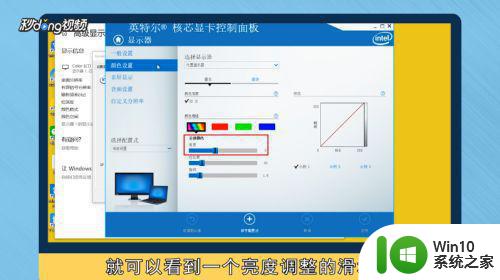
以上就是Win10无法调节亮度的解决方案,如果你也遇到了这个问题,可以根据本文提供的方法进行解决,希望对你有所帮助。